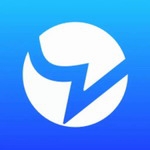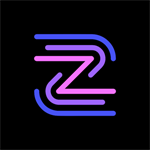电脑文件压缩为RAR格式操作指南
电脑文件压缩操作方法详解
在日常办公场景中,使用专业压缩工具对文件进行体积优化已成为必备技能。通过安装WinRAR软件,用户可将各类文档、图片及多媒体素材转化为RAR格式的压缩包,在保持原始文件完整性的前提下有效缩减存储空间。该软件支持批量处理多个文件或整个文件夹,通过简单的操作流程即可完成数据压缩与归档。
RAR格式压缩包制作流程
在操作系统完成WinRAR程序部署后,定位至目标文件所在目录。通过鼠标右键点击待处理对象,在展开的上下文菜单中选择"添加到压缩文件"功能项。此操作将激活软件的核心压缩界面,用户可在此阶段进行个性化参数配置。
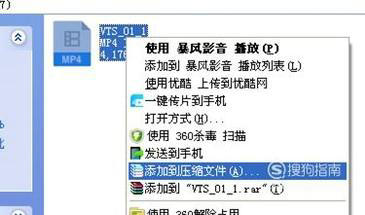
压缩参数配置指南
进入参数设置面板后,首要操作是在"压缩文件格式"选项区域勾选RAR单选按钮。软件同时提供多种辅助配置选项:压缩级别调节可平衡处理速度与压缩效率;加密功能模块允许用户设置访问密码;分卷压缩设置适用于大文件拆分传输。完成必要配置后点击确认按钮即可启动压缩进程。
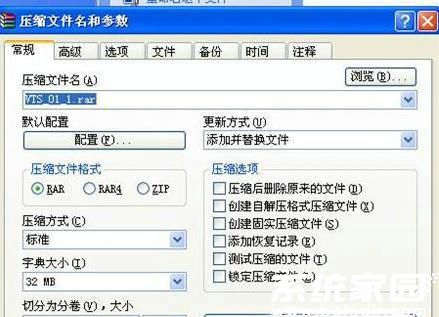
压缩过程监控与管理
程序执行压缩任务时,系统将实时显示进度条及预估剩余时间。在此阶段建议保持计算机稳定运行状态,避免意外中断导致文件损坏。对于特大体积文件的处理,可启用后台压缩模式继续其他操作任务。

压缩成果验收与使用
当进度指示器显示100%完成时,系统资源管理器将自动生成带有.rar扩展名的压缩文档。用户可通过双击直接预览压缩包内容,或使用拖放操作进行文件解压。值得注意的是,压缩后的文件体积会依据原始数据类型呈现不同程度的缩减效果,文本类文档通常可获得更显著的压缩比。
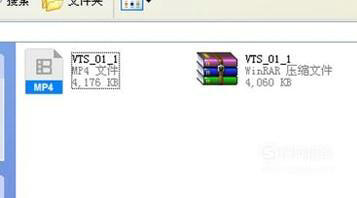
掌握专业压缩工具的使用技巧不仅能提升文件管理效率,在数据备份、网络传输等应用场景中同样具有重要价值。建议用户定期更新压缩软件版本,以获得更优的压缩算法和安全防护功能。对于需要长期存储的重要数据,推荐采用"存储"模式进行无损归档,确保文件可完整复原。
- 上一篇:专业级视频剪辑工具推荐与功能解析
- 下一篇:Win7画图工具停止工作解决方法